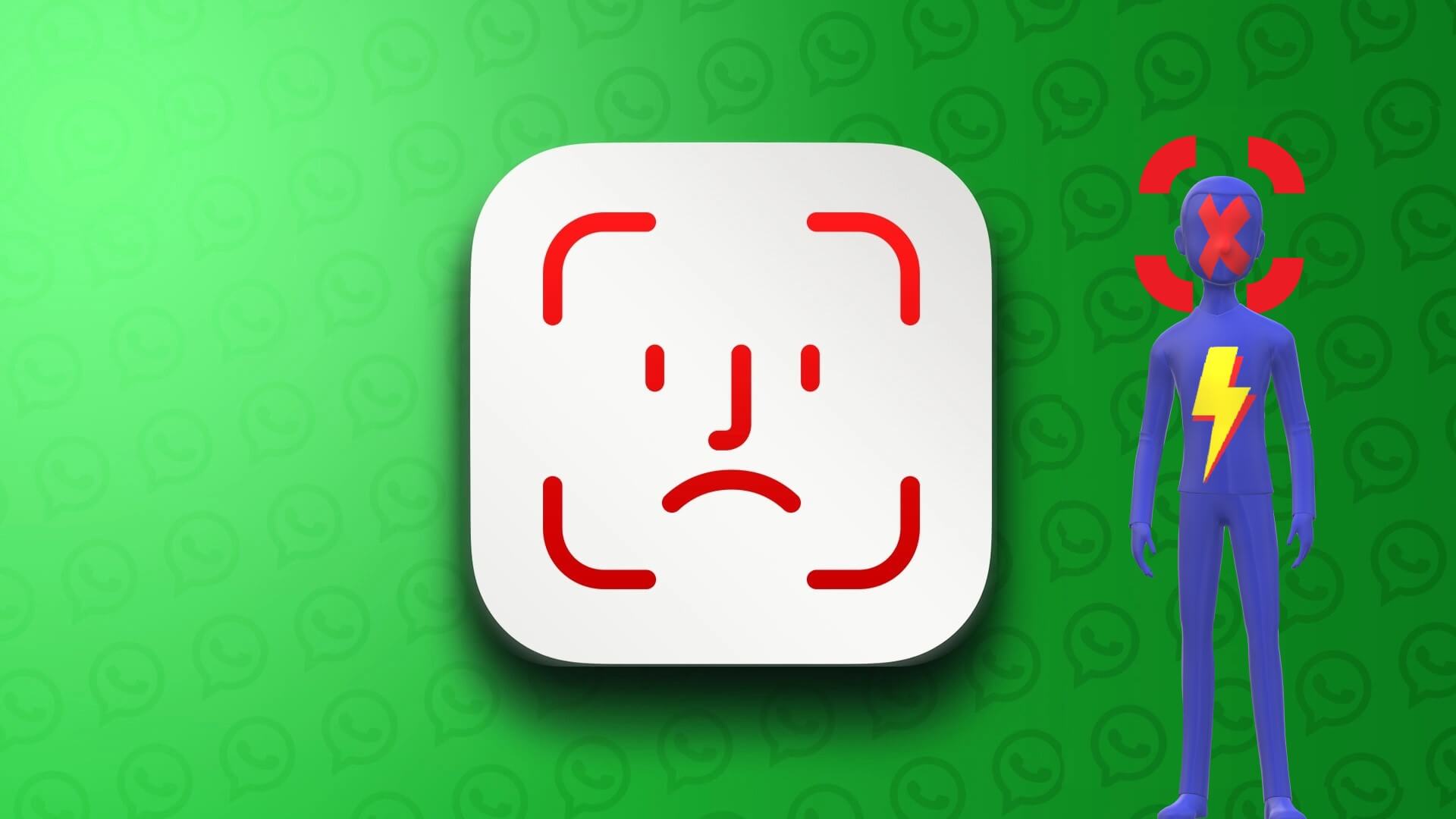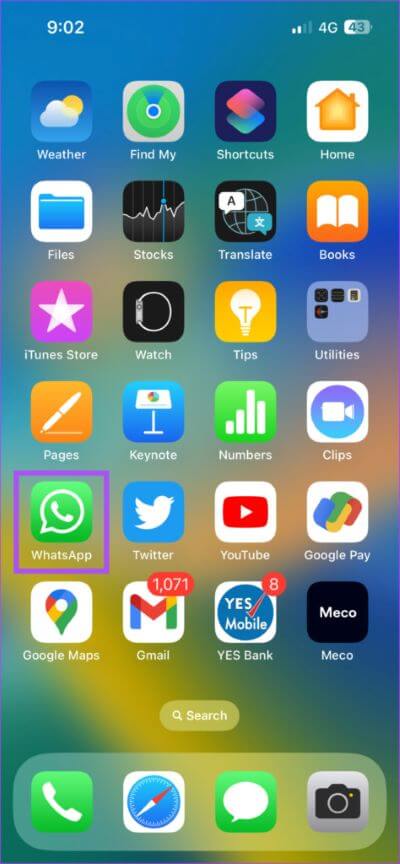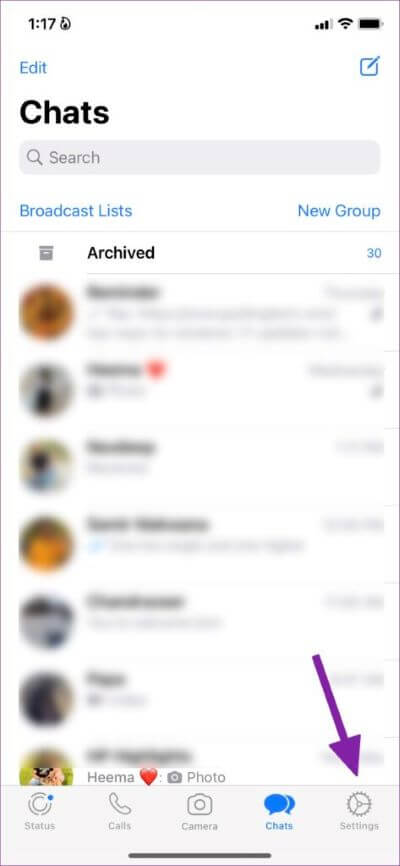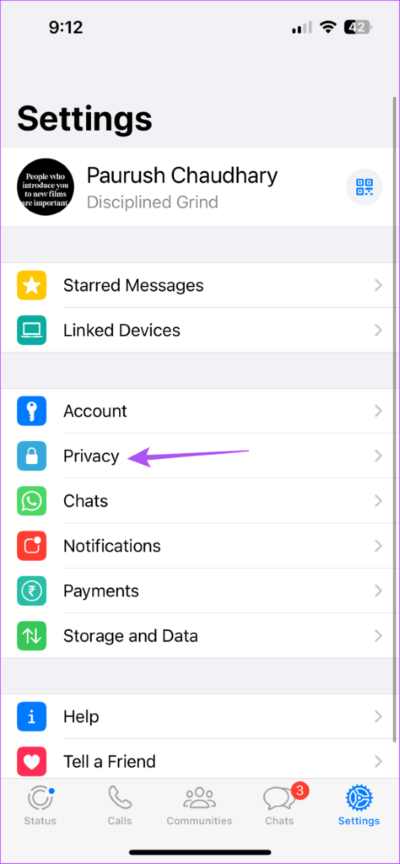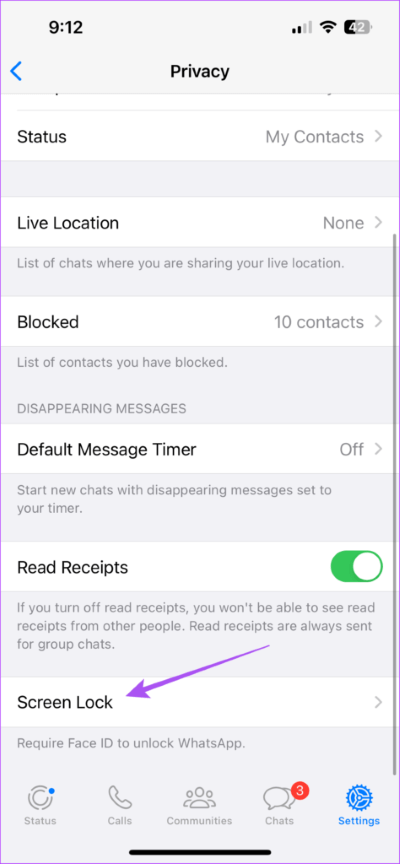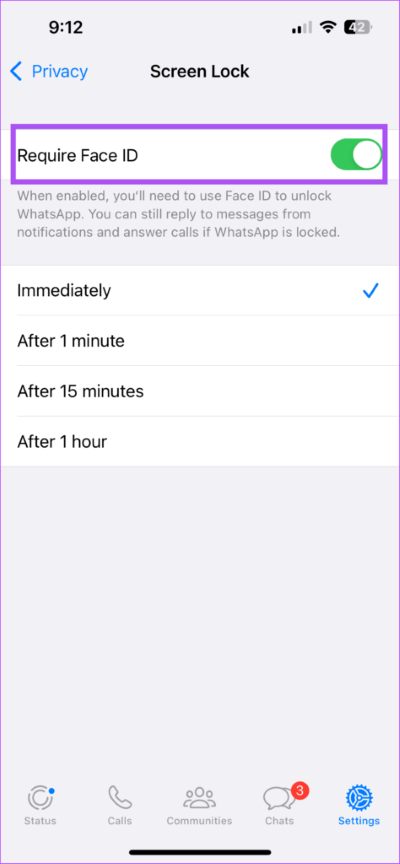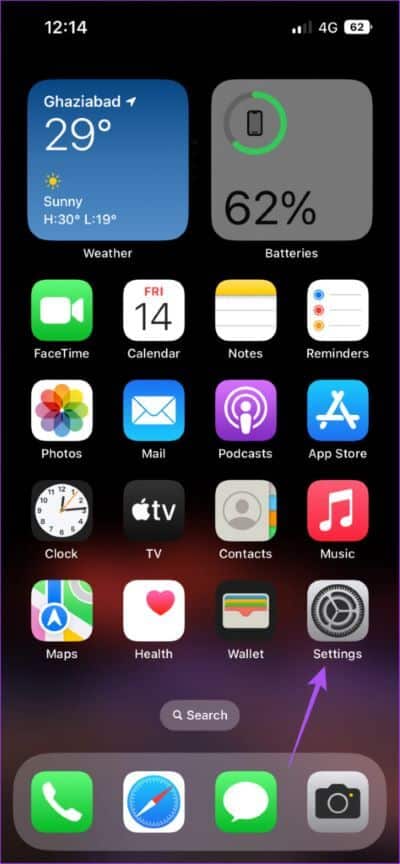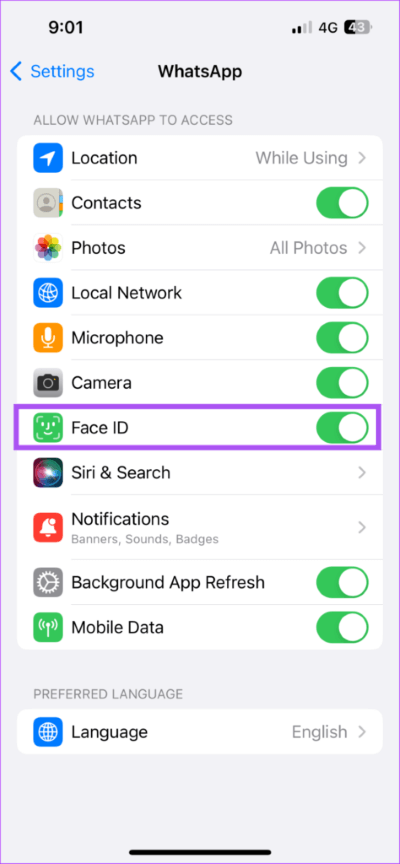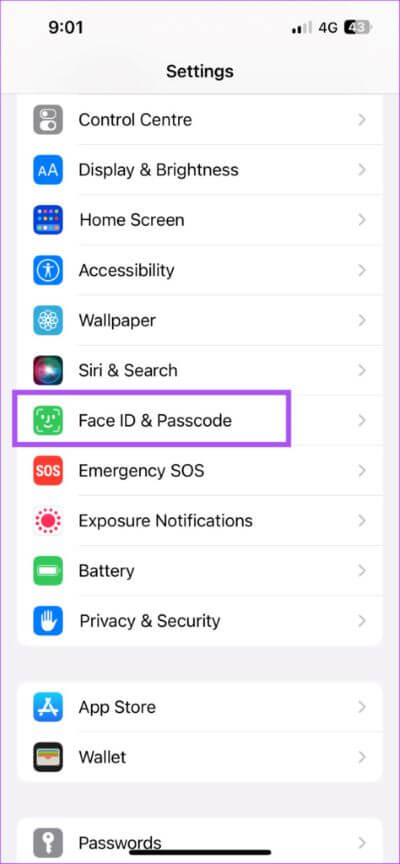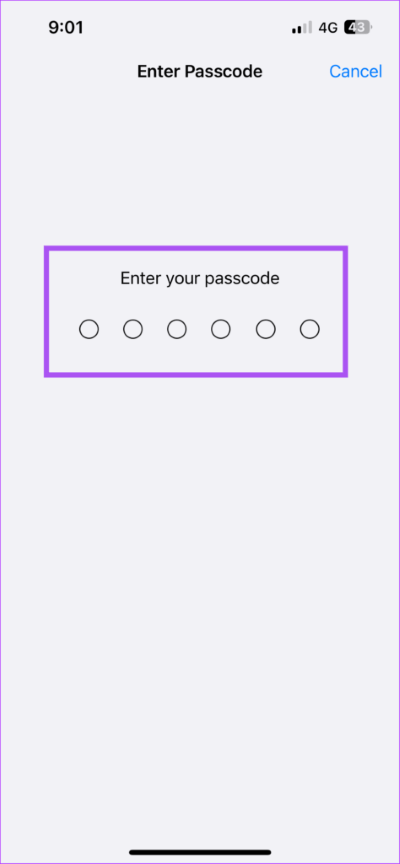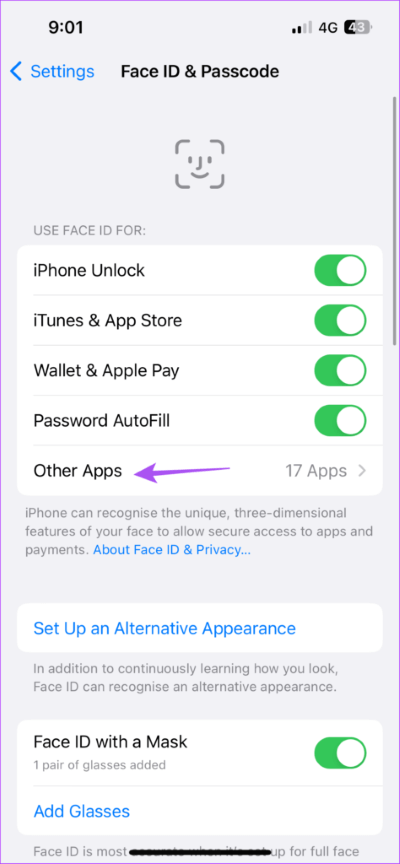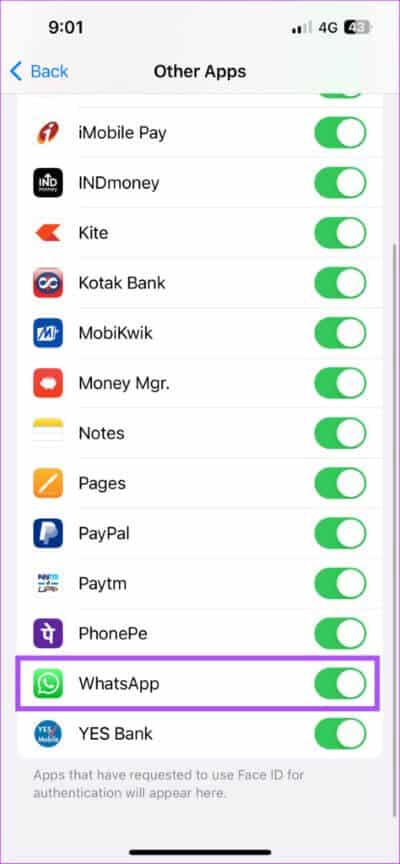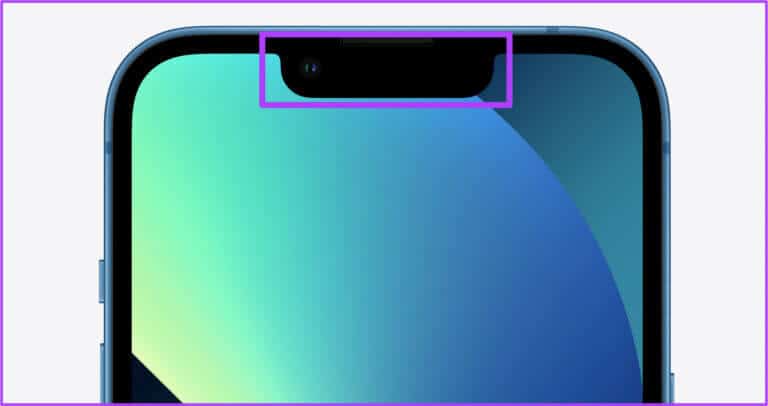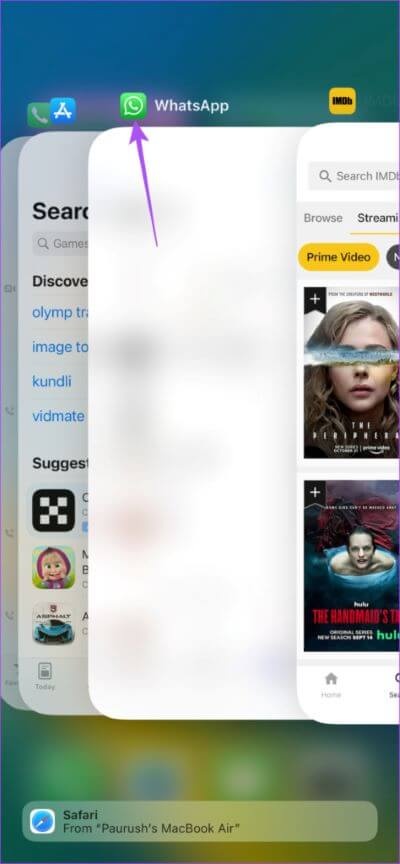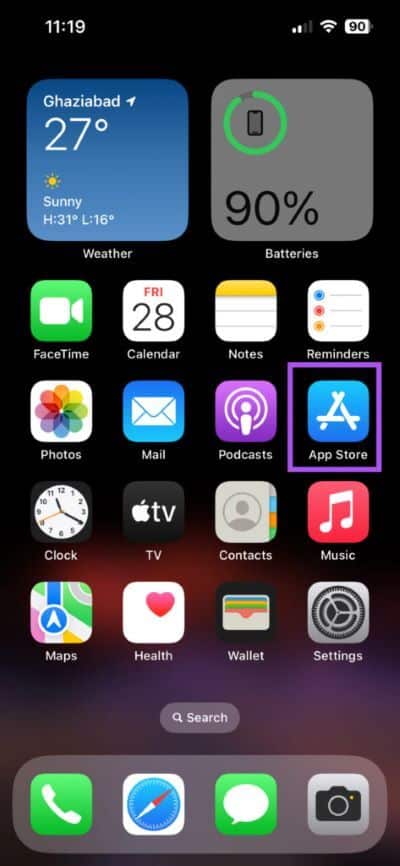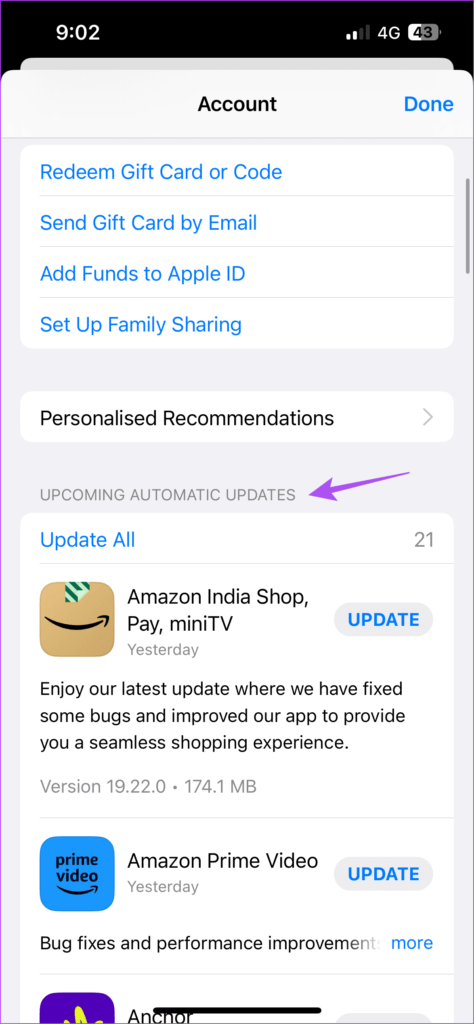Top 5 des correctifs pour Face ID ne fonctionnant pas dans WhatsApp sur iPhone
Vous pouvez protéger vos chats WhatsApp sur votre iPhone à l'aide de Identité faciale. Cela permet d'éviter tout accès indésirable à vos chats et aux détails des appels WhatsApp. Vous pouvez également masquer votre dernière vue à des contacts spécifiques pour améliorer votre confidentialité.
Il va donc sans dire que si Face ID cesse de fonctionner dans WhatsApp sur votre iPhone, vos données peuvent être en danger. Si vous ne pouvez pas protéger votre WhatsApp avec Face ID, voici les meilleurs moyens de réparer Face ID qui ne fonctionne pas dans WhatsApp sur iPhone.
1. Vérifiez si Face ID est activé pour WHATSAPP
Lorsque Face ID cesse de fonctionner avec une application sur votre iPhone, votre première étape consiste à vérifier si Face ID est activé pour cette application. Voici comment le vérifier dans WhatsApp.
Étape 1: Ouvert Appliquer WhatsApp Sur ton iPhone
Étape 2: Clique sur Icône Paramètres Dans le coin inférieur droit.
Étape 3: Clique sur Confidentialité.
Étape 4: Faites défiler et cliquez verrouillage de l'écran.
Étape 5: Clique sur La bascule à côté de Face ID est requise pour activer la fonction Si n'est pas terminer l'activer.
Étape 6: Fermer WhatsApp Et essayez de l'ouvrir à nouveau à l'aide de l'identification faciale.
Au lieu de cela, voici comment vérifier Paramètres d'identification de visage à WhatsApp.
Étape 1: Ouvert Paramètres Sur ton iPhone
Étape 2: Faites défiler et cliquez WhatsApp.
Étape 3: Appuyez sur l'interrupteur à côté de Face ID Si cela n'est pas fait plus tôt.
Étape 4: Suivez les instructions qui s'affichent à l'écran Pour configurer Face ID.
Étape 5: fermer l'application Paramètres Et ouvert WhatsApp Pour vérifier que le problème est résolu.
2. Vérifiez si l'accès à Face ID est activé
En plus d'ouvrir des applications telles que Notes Vous pouvez utiliser Face ID sur votre iPhone pour autoriser les achats intégrés, effectuer des paiements avec Apple Pay, etc. Dans le cas de WhatsApp, vous devez vérifier si L'application a donné l'autorisation d'utiliser Face ID ou non. Voici comment procéder.
Étape 1: Ouvert Paramètres Sur ton iPhone
Étape 2: Faites défiler et cliquez Identifiant du visage et mot de passe.
Étape 3: Entrez votre code d'accès iPhone pour y accéder.
Étape 4: Clique sur Autres applications.
Étape 5: de la liste des applications que vous utilisez identification faciale, Vérifier si une application est autorisée WhatsApp à l'aide de l'identification faciale.
Sinon, appuyez sur la bascule à côté de WhatsApp pour l'activer.
Étape 6: fermer l'application Paramètres Et essayez de déverrouiller WhatsApp Pour vérifier si le problème a été résolu.
3. Nettoyez en profondeur la zone de la caméra
Face ID fonctionne sur votre iPhone grâce au système TrueDepth Camera. L'encoche en haut de l'iPhone cache la caméra frontale et les capteurs, qui fonctionnent ensemble pour activer la fonctionnalité Face ID. Cela signifie que si la zone de la caméra TrueDepth est beaucoup tachée, c'est pourquoi Face ID cesse de fonctionner correctement.
Nous vous suggérons de nettoyer la zone TrueDepth Camera de votre iPhone avec un chiffon en microfibre. Essayez ensuite d'utiliser Face ID sur WhatsApp pour voir si le problème est résolu.
4. Forcez à quitter WhatsApp et redémarrez-le
Forcer à quitter L'application et à redémarrer suspend toutes les activités en attente pour lui donner un nouveau départ. Si WhatsApp s'exécute en arrière-plan, voici comment forcer l'arrêt, redémarrer L'application et vérifier si le problème est résolu.
Étape 1: Au Écran d'accueil de l'iPhone - Balayez vers le haut et maintenez pour révéler Fenêtres d'application en arrière-plan.
Étape 2: Balayez vers la droite et trouvez WhatsApp. Puis balayez vers le haut Pour supprimer L'application de s'exécuter en arrière-plan.
Étape 3: Redémarrer WhatsApp Pour vérifier que le problème est résolu.
5. Mettre à jour WHATSAPP
Si aucune des solutions n'a fonctionné pour vous, la version actuelle de L'application de WhatsApp peut être boguée sur votre iPhone. Vous pouvez donc essayer de mettre à jour la version de WhatsApp et voir si le problème est résolu. C'est une bonne pratique de garder les applications mises à jour régulièrement sur votre iPhone.
Étape 1: Ouvert متجر التطبيقات Sur un appareil iPhone Votre.
Étape 2: Clique sur Icône de profil Dans le coin supérieur droit
Étape 3: balayez vers le bas Pour mettre à jour les mises à jour disponibles de L'application.
Étape 4: Si une mise à jour est disponible Pour WhatsApp, téléchargez-le et installez-le.
Étape 5: Fermez l'App Store et ouvrez WhatsApp pour vérifier si le problème est résolu.
Utiliser Face ID sur WhatsApp
Ces solutions aideront à restaurer la fonctionnalité Face ID pour WhatsApp sur votre iPhone. Vous pouvez également lire notre article sur Comment créer un lien de contact WhatsApp sur votre iPhone. Le message expliquera comment créer des liens d'appel audio et vidéo sur WhatsApp.